कुछ विंडोज़ उपयोगकर्ताओं को एक अजीब समस्या का सामना करना पड़ रहा है। Windows 10 या Windows 8.1 स्थापित करने के बाद, उन्होंने देखा कि उनका डिवाइस 'सीमित कनेक्टिविटी' दिखा रहा था वाईफाई . में त्रुटि स्थिति, और वे फिर से कनेक्ट होने तक इंटरनेट तक नहीं पहुंच सके।
मुझे एहसास हुआ कि यह एक सामान्य मुद्दा है। कुछ मामलों में, डिवाइस को रीसेट करने और फिर से शुरू करने से भी मदद नहीं मिली। कुछ मंचों का अनुसरण करने के बाद, मैंने कुछ सुझाव देने के बारे में सोचा, जिनमें से एक मुझे Microsoft Answers पर मिला।
पढ़ें :विंडोज 10 में अपग्रेड करने के बाद वाईफाई काम नहीं करता है।
सीमित वाईफाई कनेक्शन
सबसे पहले, सिस्टम पुनर्स्थापना बिंदु बनाएं। फिर 'कंट्रोल पैनल' विकल्प तक पहुंचने के लिए 'प्रारंभ' बटन पर राइट-क्लिक करें और इसे चुनें।
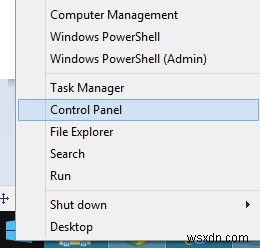
इसके बाद, 'डिवाइस मैनेजर' विकल्प चुना।

इसके बाद 'नेटवर्क एडेप्टर' चुनें और इसके नीचे, आपको एक वाई-फाई कंट्रोलर सूचीबद्ध मिलेगा। इसे चुनें।
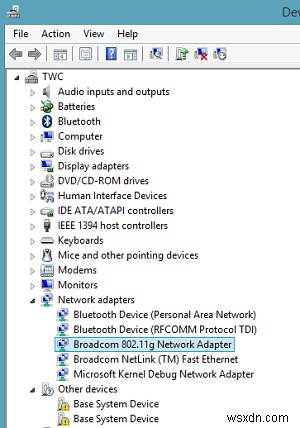
एडेप्टर की प्रॉपर्टी विंडो खोलने के लिए कंट्रोलर पर डबल-क्लिक करें और 'ड्राइवर्स' टैब पर स्विच करें।

इसके बाद, 'अक्षम करें' बटन पर क्लिक करें और परिवर्तनों को लागू करने के लिए 'ओके' दबाएं। देखें कि क्या यह मदद करता है। अगर यह मदद नहीं करता है, तो इसे फिर से सक्षम करें और अगले चरण पर आगे बढ़ें।
यदि उपरोक्त समाधान विफल हो जाता है, तो निम्न कार्य करने का प्रयास करें।
डेस्कटॉप मोड में एक व्यवस्थापक-स्तरीय कमांड प्रॉम्प्ट खोलें, निम्न कमांड टाइप करें, और प्रत्येक कमांड के बाद एंटर दबाएं:
netsh int tcp set heuristics disabled netsh int tcp set global autotuninglevel=disabled netsh int tcp set global rss=enabled
फिर निम्न टाइप करें और एंटर दबाएं, यह सत्यापित करने के लिए कि व्यावहारिक रूप से सभी सेटिंग्स अक्षम हैं।
netsh int tcp show global
अंत में, अपनी मशीन को रीबूट करें और देखें कि क्या इससे मदद मिलती है।
पढ़ें :विंडोज 10 पर वाईफाई की समस्याओं को ठीक करें।
आप इसे भी आजमा सकते हैं:
व्यवस्थापक के रूप में कमांड प्रॉम्प्ट खोलें और निम्न आदेश चलाएँ
sc config licensemanager type=own
कंप्यूटर को पुनरारंभ करें और देखें कि क्या इससे मदद मिली है।
अगर यह मदद नहीं करता है, तो आप अंतर्निहित हार्डवेयर और डिवाइस समस्या निवारक को भी आज़मा सकते हैं और देख सकते हैं कि क्या यह मदद करता है।
यह पोस्ट आपको बताएगी कि यदि आपके Windows को वायरलेस डिवाइस नहीं मिल रहे हैं तो समस्या निवारण कैसे करें .

